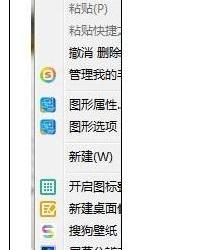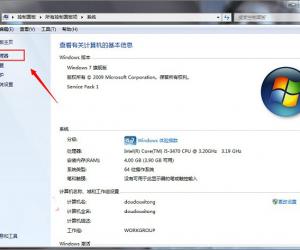Excel表格日期如何实现自动更新?方法分享
发布时间:2020-09-02 15:42:47作者:知识屋
我们在整理Excel表格的时候可能会遇到这样一个情况,即设置自动更新日期,无需后期手动调整。Excel表格日期如何实现自动更新?请看文章说明。
Excel如何设置日期自动更新?
1、新建一个Excel工作簿,点击选择目标单元格,用于录入日期,输入函数公式【=Today()】,函数中的括号可以在中英文状态下输入;
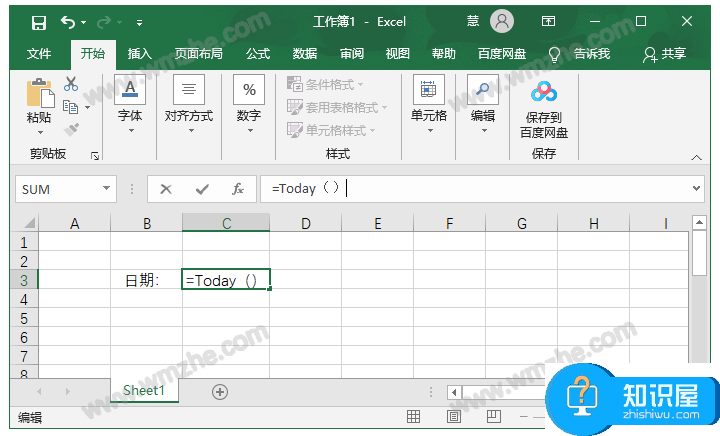
2、点按回车键,该单元格就会自动更新日期,填充的日期为最新日期,
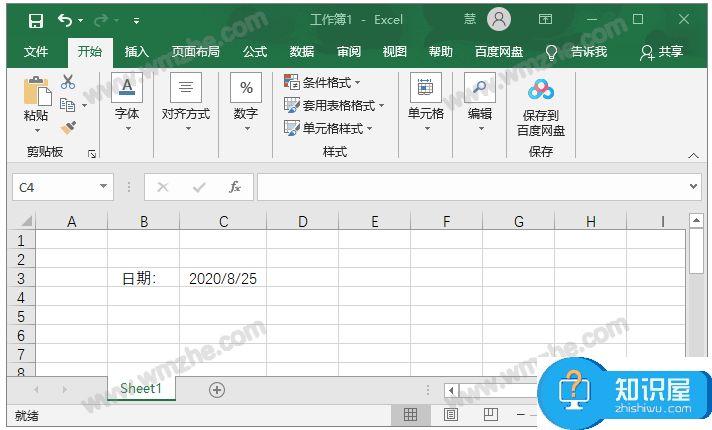
3、你还可以通过Excel中现有的函数公式实现日期自动更新,如图,选中目标单元格,在菜单栏点击【公式】——【插入函数】,
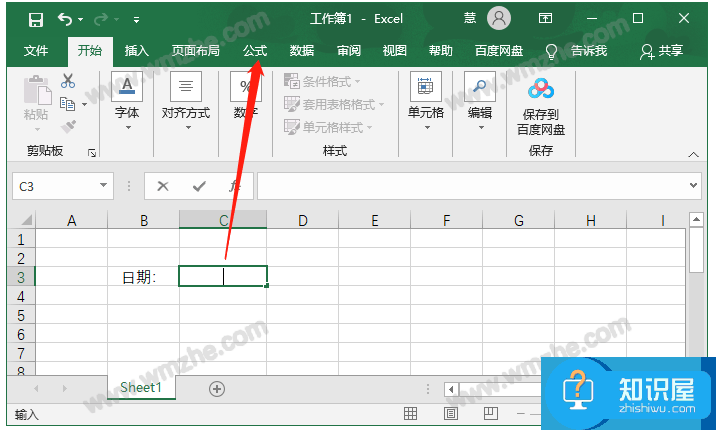
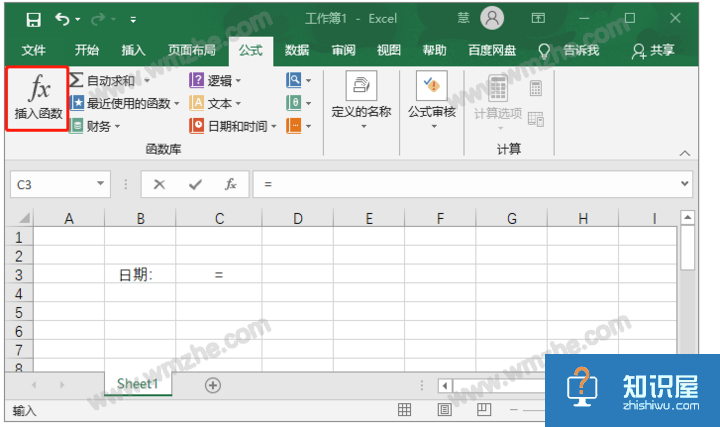
4、弹出窗口,将类别选择为【日期与时间】,选择函数为 【TODAY】,点击确定,
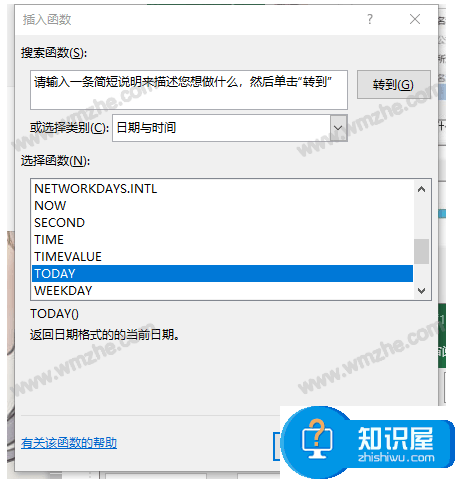
5、这两种方法都可以将Excel单元格内的日期自动更新到最新日期,如图,
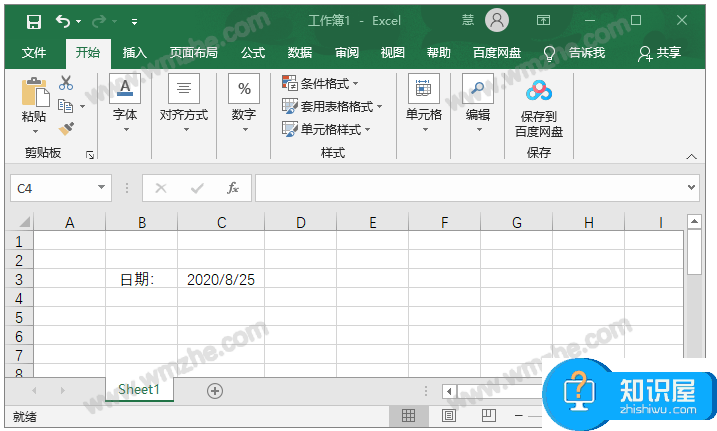
了解更多精彩教程资讯,关注zhishiwu.com。
(免责声明:文章内容如涉及作品内容、版权和其它问题,请及时与我们联系,我们将在第一时间删除内容,文章内容仅供参考)
知识阅读
软件推荐
更多 >-
1
 一寸照片的尺寸是多少像素?一寸照片规格排版教程
一寸照片的尺寸是多少像素?一寸照片规格排版教程2016-05-30
-
2
新浪秒拍视频怎么下载?秒拍视频下载的方法教程
-
3
监控怎么安装?网络监控摄像头安装图文教程
-
4
电脑待机时间怎么设置 电脑没多久就进入待机状态
-
5
农行网银K宝密码忘了怎么办?农行网银K宝密码忘了的解决方法
-
6
手机淘宝怎么修改评价 手机淘宝修改评价方法
-
7
支付宝钱包、微信和手机QQ红包怎么用?为手机充话费、淘宝购物、买电影票
-
8
不认识的字怎么查,教你怎样查不认识的字
-
9
如何用QQ音乐下载歌到内存卡里面
-
10
2015年度哪款浏览器好用? 2015年上半年浏览器评测排行榜!